„Gmail“ - tai nemokamas internetinio pašto paslauga iš interneto milžiniško „Google“, kuri yra galingiausia ir pageidautina elektroninio pašto paslauga. „Gmail“ komanda „Google“ užima puikų darbą reguliariai atnaujindama „Gmail“, kad pridėtų naujų funkcijų ir pagerintų sąsają.
Nors daugelis technologijų dienoraščių praneša, kad „Gmail“ netrukus persijungs naują sąsają, kuri iš esmės skiriasi nuo to, kas dabar yra, visuomet bus problemų, kad gautumėte norimą išvaizdą. Kaip jau žinote, „Gmail“ leidžia jums pakeisti numatytąjį foną (temą) ir turėti tonų parinkčių, kaip pritaikyti numatytąjį vaizdą.

Prieš porą savaičių aš tiesiog norėjau sužinoti, ar buvo įmanoma pakeisti numatytąjį „Gmail“ išvaizdą mūsų skonį ir susidūrėme su gražia tema, kuri leidžia „ Gmail“ atrodo kaip „Outlook.com“ . Jei mėgstate švarią „Outlook.com“ sąsają ir norite gauti tą patį „Gmail“, galite išbandyti šią „Outlook.com“ temą „Gmail“.
Kadangi negalime tiesiogiai taikyti „Gmail“ trečiųjų šalių temų, turime įdiegti nemokamą plėtinį, pavadintą „Stilingas“. Stilingas yra nemokamas „Firefox“ ir „Chrome“ išplėtimas, skirtas pritaikyti savo mėgstamų svetainių sąsają įdiegiant naujas temas.
„Outlook.com“ tema „Gmail“
Tie, kurie nėra tikri, kaip įdiegti Stilingą ir gauti „Outlook.com“ išvaizdą „Gmail“, gali laikytis toliau pateiktų nurodymų.
1 veiksmas: atidarykite „Firefox“ arba „Chrome“ naršyklę. Ieškokite stilingo plėtinio ir įdiekite tą patį.
2 veiksmas. Įdiegę Stilingą ir iš naujo paleisdami naršyklę, šalia paieškos laukelio arba „omnibar“ („Chrome“) pamatysite stilingą piktogramą.
3 žingsnis: Dabar apsilankykite šiame naudotojo stiliaus puslapyje ir spustelėkite diegimo mygtuką, kad įdiegtumėte temą.
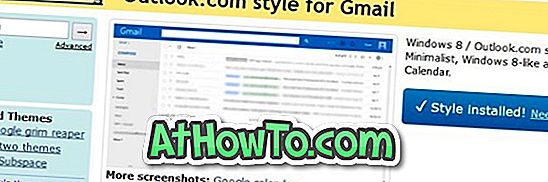
4 žingsnis: atidarykite „Gmail“ savo naršyklėje ir pakeiskite „Gmail“ temą į „Light“ arba „Soft Grey“. Norėdami pakeisti temą, spustelėkite piktogramą Pavarų dėžė ir spustelėkite Temos.
5 veiksmas: norėdami gauti „Outlook.com“ išvaizdą, turite išjungti aplankų aplankus. Norėdami tai padaryti, vadovaukitės instrukcijomis, kaip išjungti skirtukus „Gmail“ gidu.
Dabar turėtumėte gauti „Outlook.com“ išvaizdą „Gmail“, kaip parodyta aukščiau esančiame paveikslėlyje.
6 veiksmas: jei „Outlook.com“ tema nerodoma, spustelėkite „Stylish“ mygtuką, panaikinkite „Outlook.com“ stilių „Gmail“ ir pasirinkite tą patį, kad ją dar kartą pritaikytumėte.
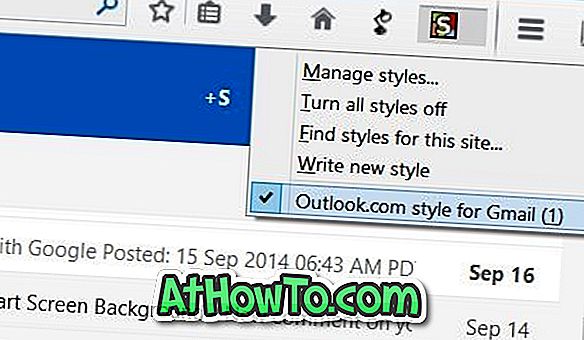
Geras dalykas yra tai, kad galite suasmeninti temą pagal savo pageidavimus, jei žinote, kaip redaguoti temą. Jei norite redaguoti atsisiųstą temą, spustelėkite Stilingas mygtukas, spustelėkite Tvarkyti stilius ir spustelėkite mygtuką Redaguoti.














